excel表格文字竖向变横向?本章内容给大家谈谈电子数码产品中关于遇上excel文字横向变纵向等问题,我们该怎么处理呢。下面这篇文章将为你提供一个解决思路,希望能帮你解决到相关问题。
excel表格文字竖向变横向
具体的操作方法如下:
1.首先我们打开excel,在单元格中输入汉字。
2.然后输入完成后,单击右键,选择(设置单元格格式)。
3.然后选择(对齐),在右边,点击选中方向中竖向文本,点击确定。
4.之后则文字变为竖向。(竖向变为横向同理)即可表格文字竖排变横排。
excel文字横向变纵向
第一:首先打开电脑桌面的【excel表格】,进入软件后,在单元格中输入文字,输入完成后右键选择单元格,在弹出的菜单中,选择下方的【设置单元格格式】菜单项;
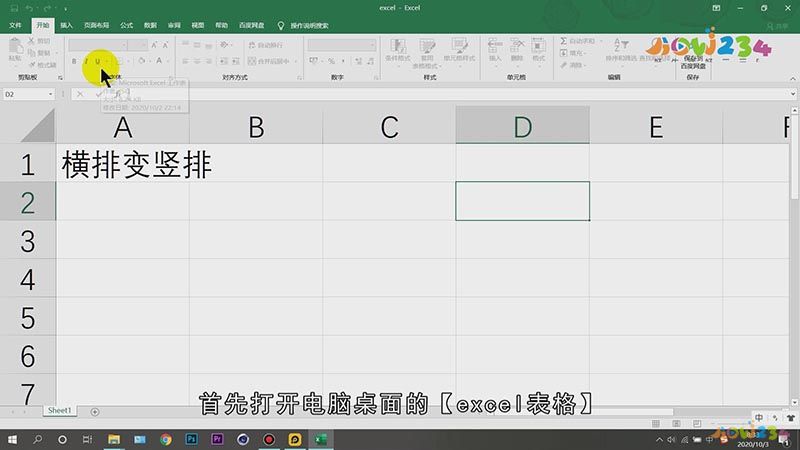
第二:在设置单元格格式窗口中,点击顶部的【对齐】,轻点方向设置框中的【竖排】按钮,点击底部的【确定】,输入的横排文字已经变成竖排;
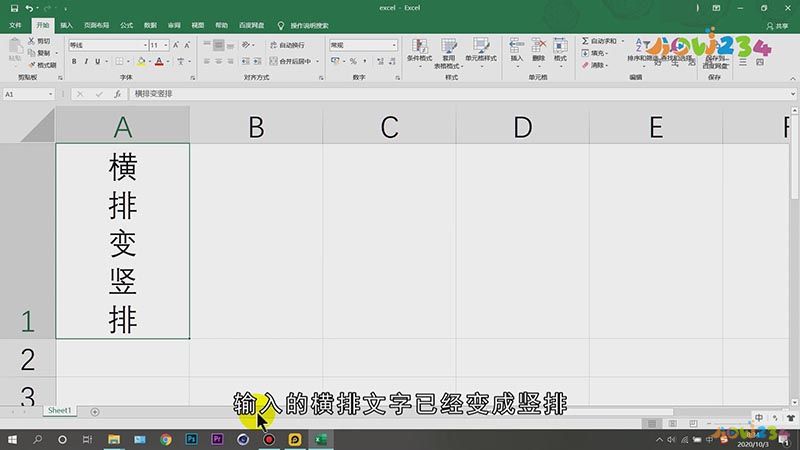
总结
本图文教程演示机型:戴尔灵越7000,适用系统:Windows10,软件版本:office2019;以上就是关于excel文字横向变纵向的全部内容,希望本文的介绍能帮你解决到相关问题,如还需了解其他信息,请关注本站其他相关信息。
